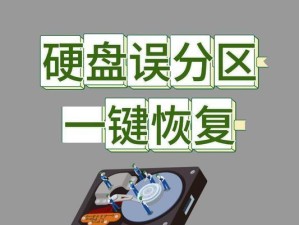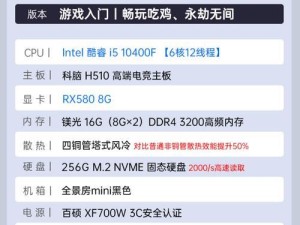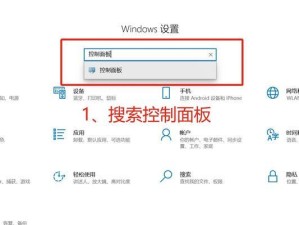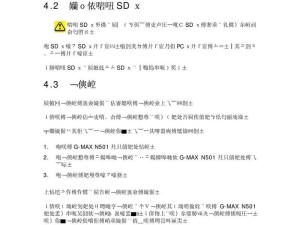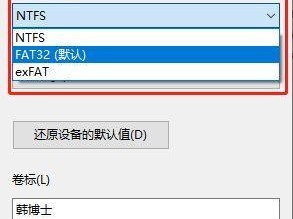对于追求更高性能的电脑用户来说,显卡升级是一个重要的步骤。通过更高性能的显卡,可以提升电脑的图形处理能力,享受更流畅的游戏和更好的视频播放体验。本文将为大家介绍如何进行电脑显卡升级,帮助你轻松提升电脑性能。
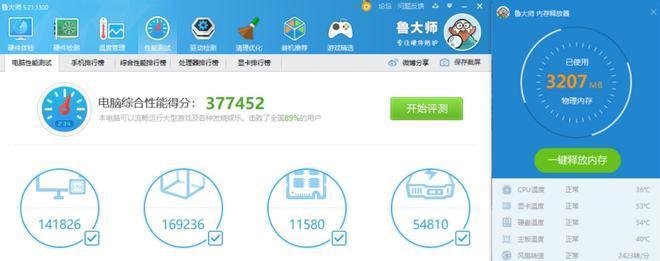
标题和
1.确认电脑型号和当前显卡
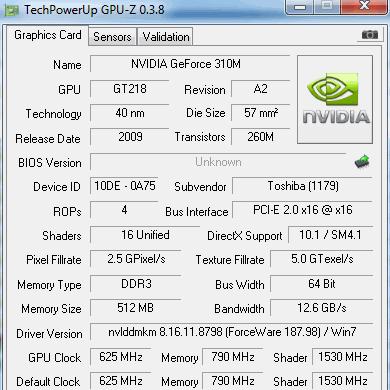
在进行显卡升级之前,首先需要了解自己电脑的型号和当前使用的显卡型号,这有助于确定能够支持的显卡选项。
2.研究新显卡选项
通过查找相关资料和评测,了解市场上最新的显卡选项,选择适合自己需求和预算的显卡型号。
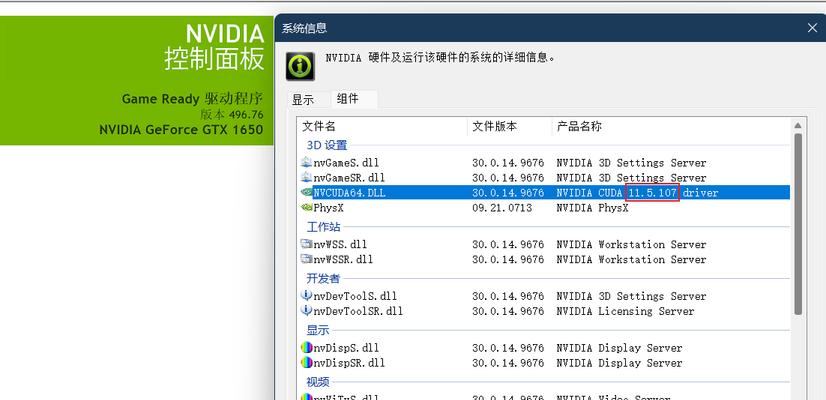
3.确认电源供应能力
更高性能的显卡通常需要更高的功率供应,因此在选择新显卡之前,需要确保电脑的电源能够提供足够的电力支持。
4.准备必要工具
进行显卡升级需要一些基本的工具,如螺丝刀、插槽固定螺丝等,确保事先准备好这些工具,以便顺利进行升级。
5.卸载旧显卡驱动程序
在更换新显卡之前,需要先卸载电脑中原有显卡的驱动程序,以免产生冲突和不兼容性。
6.关闭电脑并拆除电源线
在进行显卡升级之前,务必关闭电脑,并拔掉电源线,确保安全操作。
7.拆卸旧显卡
使用螺丝刀拆下旧显卡固定在主板上的螺丝,轻轻拔出旧显卡,并注意不要过度用力,以免损坏其他组件。
8.清洁PCIe插槽
在安装新显卡之前,使用吹气罐等清洁工具清理PCIe插槽内的灰尘和杂物,确保插槽干净。
9.安装新显卡
将新显卡轻轻插入清洁后的PCIe插槽中,确保插槽与显卡卡口完全吻合,并用螺丝固定好显卡。
10.连接电源线和显示器
将电源线重新连接到电脑主机,然后将显示器接口与新显卡的输出接口相连。
11.启动电脑并安装驱动程序
打开电脑,并根据新显卡厂商提供的驱动程序进行安装和设置,以确保新显卡能够正常工作。
12.检查显卡性能
在安装完驱动程序后,可以使用一些测试软件来检查新显卡的性能表现,以确保升级成功。
13.针对性优化显卡设置
根据自己的需求和喜好,调整显卡的相关设置,如分辨率、图像质量等,以获取最佳的游戏和视频体验。
14.定期清理显卡散热器
为了保持显卡的稳定运行,定期清理显卡散热器上的灰尘和杂物,确保良好的散热效果。
15.维护电脑整体性能
除了显卡升级,还应当定期维护电脑的整体性能,如清理系统垃圾、优化启动项等,以保持电脑的流畅运行。
通过本文的指导,相信大家已经掌握了电脑显卡升级的基本方法和步骤。在进行显卡升级时,一定要谨慎操作,确保电脑的安全性。选择适合自己需求的显卡,并合理利用显卡性能优化设置,可以极大地提升电脑的性能和使用体验。记得定期清理显卡散热器和维护电脑整体性能,以保持最佳状态。祝愿大家在显卡升级之后,能够享受到更流畅、更高质量的图形和视频体验!